Utilisation des adaptateurs sur site prêts à l'emploi
La connectivité directe entre Oracle Fusion Cloud Enterprise Performance Management et des sources de données sur site est disponible via des adaptateurs sur site prêts à l'emploi. Ceux-ci permettent d'importer des données à partir des éléments suivants :
- Soldes GL EBS
- Soldes GL PeopleSoft
Remarque :
Pour des informations détaillées sur la requête de soldes GL EBS prédéfinie, reportez-vous à la section Référence de requête prédéfinie E-Business Suite General Ledger.
Pour des informations détaillées sur la requête de soldes GL PeopleSoft prédéfinie, reportez-vous à la section Référence de requête prédéfinie PeopleSoft Enterprise Comptabilité Générale et Analytique.
Pour charger des données à l'aide d'un adaptateur sur site prêt à l'emploi, procédez comme suit :
-
Sur la page d'accueil de l'intégration des données, sélectionnez Actions, puis Applications.
-
Sur la page Applications, cliquez sur
 .
. -
Sur la page Créer une application, dans Catégorie, sélectionnez Source de données.
Le champ Nom de l'application contient le nom de l'adaptateur prêt à l'emploi.
-
Dans Type, sélectionnez Solde GL EBS ou Solde GL PeopleSoft.
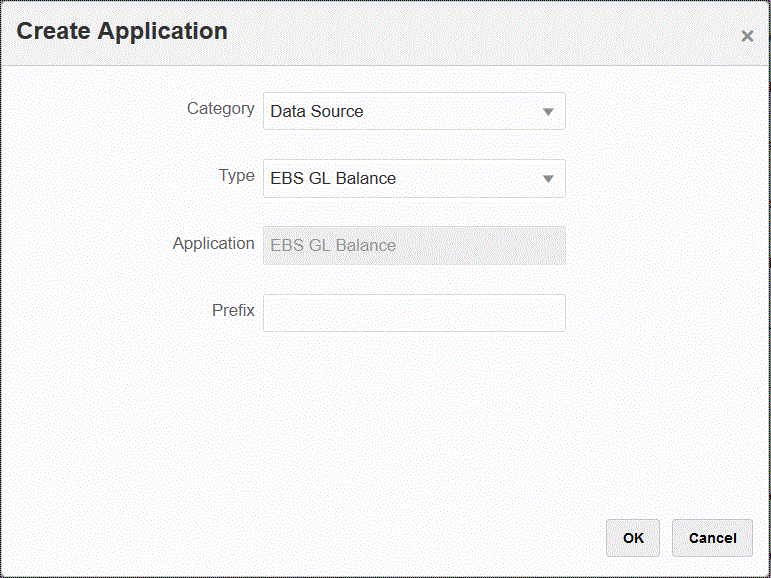
-
Dans Préfixe, spécifiez un préfixe pour que le nom de l'application soit unique.
Ce préfixe est concaténé avec le nom d'application afin de constituer un nom d'application unique. Par exemple, si vous voulez donner à une application le même nom que l'application existante, vous pouvez ajouter vos initiales comme préfixe. -
Cliquez sur OK puis sur Enregistrer.
-
Sur la page Application, cliquez sur
 .
. -
Sur la page Détails de l'application, cliquez sur l'onglet Options.
-
Dans Séparateur, sélectionnez le type de séparateur utilisé dans le fichier.
Symboles séparateurs disponibles :
-
Virgule (,)
-
Point d'exclamation (!)
-
Point-virgule (;)
-
Deux-points (:)
-
Barre verticale (|)
-
-
Dans Banque d'informations d'identification, indiquez le type de la banque d'informations d'identification utilisée par l'agent d'intégration EPM.
Les types de banque d'informations d'identification disponibles sont les suivants :
- Cloud
- Fichier
Pour le type de banque d'informations d'identification Cloud, stockez la chaîne user name/password/connect dans l'application.
Pour le type de banque d'informations d'identification Fichier, créez un fichier dans l'environnement sur site et stockez-y l'URL JDBC, le nom d'utilisateur et le mot de passe. Le fichier doit être nommé
appname.credet être stocké dans le répertoireconfig.Le fichier doit contenir les lignes suivantes :
driver=oracle.jdbc.driver.OracleDriver jdbcurl=jdbc:oracle:thin:@host:port/service username=apps password=w+Sz+WjKpL8[
Remarque :
Quel que soit le type de banque d'informations d'identification, le mot de passe utilisé doit être crypté.
Si le type de la banque d'informations d'identification est "Cloud", saisissez le mot de passe dans l'interface utilisateur de la manière habituelle. Le système le crypte et le stocke.
Si le type de la banque d'informations d'identification est "Fichier", vous devez crypter le mot de passe à l'aide de l'utilitaire
encryptpasswordet le stocker dans le fichier. Pour plus d'informations sur le cryptage du mot de passe, reportez-vous à la section Cryptage du mot de passe de l'utilisateur Cloud EPM. -
PeopleSoft uniquement : dans Pilote JDBC, sélectionnez le type de pilote JDBC à utiliser pour la connexion au système de gestion de base de données (SGBD).
Les types de pilote JDBC disponibles sont les suivants :
- Microsoft SQL Server
- Oracle
Un pilote JDBC est un logiciel permettant à une application Java de communiquer avec une base de données. Le pilote JDBC communique les informations de connexion à la base de données et envoie le protocole utilisé pour le transfert de la requête et du résultat entre le client et la base de données.
-
Dans URL JDBC, indiquez la chaîne de connexion de l'URL du pilote JDBC.
La chaîne de connexion de l'URL du pilote JDBC vous permet de vous connecter à une base de données relationnelle à l'aide de Java.
Pour un pilote Oracle Thin JDBC, l'URL du pilote JDBC se présente comme suit :
jdbc:oracle:thin:@host:port:sidjdbc:oracle:thin:@host:port/servicePour SQL Server, l'URL du pilote JDBC se présente comme suit :
jdbc:sqlserver://server:port;DatabaseName=dbname -
Dans Nom d'utilisateur, indiquez le nom d'utilisateur de la base de données sur site.
-
Dans Mot de passe, indiquez le mot de passe de la base de données sur site.
-
Dans Taille de récupération , indiquez le nombre de lignes extraites (que le pilote traite) à chaque aller-retour dans la base de données pour une requête.
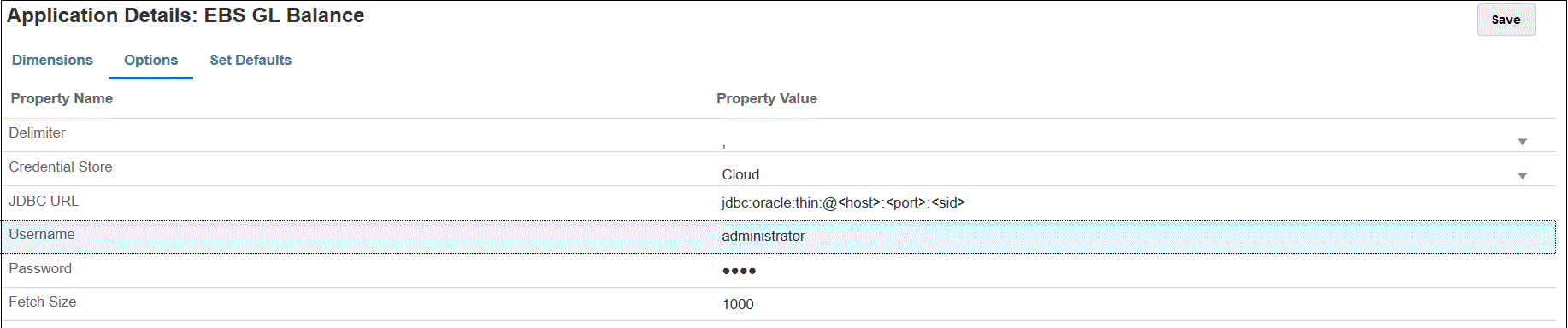
-
Cliquez sur Enregistrer.